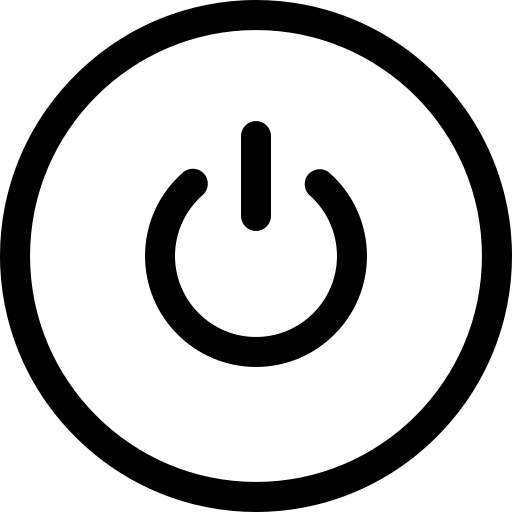Как мне сохранить мои фотографии или видео на моем XIAOMI Redmi 9C?
Вы не хотите, чтобы изображения или видео исчезали на вашем мобильном телефоне XIAOMI Redmi 9C, и вы ищете безопасное место, где вы можете сохранить их и, при необходимости, восстановить их в случае потери или кражи вашего мобильного телефона. Есть несколько способов сделать резервную копию ваших изображений и сохранить их в безопасности. Для начала мы объясним вам, как хранить ваши изображения в облаке. Во-вторых, вы узнаете, как сохранить их на ПК или MAC. В-третьих, вы узнаете, как сохранять фотографии или видео с вашего XIAOMI Redmi 9C на SD-карту.

Как сохранить изображения с моего XIAOMI Redmi 9C в облаке?
Облака для Android-смартфонов очень много. Их будет отличать их емкость хранения. Часто у вас будет бесплатное хранилище, после чего вам придется заплатить, если вы хотите увеличить емкость облака.
Изображения Google, самый простой способ сохранить фотографии с вашего XIAOMI Redmi 9C
Чтобы иметь возможность использовать Google фото , вы должны сначала установить его на свой мобильный телефон XIAOMI Redmi 9C. Вам нужно будет подключить свою учетную запись Gmail. После установки вам нужно будет перейти в меню Google Фото и активировать резервное копирование и синхронизацию. Вы также можете выбрать в настройках, через какой тип подключения вы сможете синхронизировать свои изображения. Google Фото не позволяет записывать более 15 ГБ бесплатно. За исключением владельцев Google Pixel, мобильного бренда.
Программы для Windows, мобильные приложения, игры - ВСЁ БЕСПЛАТНО, в нашем закрытом телеграмм канале - Подписывайтесь:)
Microsoft One Drive, облако для сохранения изображений или видео на XIAOMI Redmi 9C
Microsoft Onedrive – это облако, которое требует установки приложения и создания учетной записи. По тому же принципу, что и Google Фото, у него есть бесплатная ограниченная емкость для хранения ваших изображений или видео.

Ниже вы найдете шаги, которые помогут синхронизировать альбомы изображений и видео с вашего XIAOMI Redmi 9C с Onedrive:
- Откройте приложение Microsoft Onedrive.
- Войдите или создайте учетную запись; это будет адрес горячей почты
- После подключения начните с принятия приложения для подключения к вашей камере и галерее.
- После того, как папки найдены в XIAOMI Redmi 9C, нажмите Фотографии.
- После этого активируйте автоматическое резервное копирование ваших фото или видео.
- Подтвердите, что вы принимаете синхронизацию в этой учетной записи.
- Вы уверены?: Нажмите ДА
- Здесь активируется резервная копия, и вы можете восстановить все свои изображения на своем Onedrive.
Dropbox, Облако для сохранения ваших документов и фотографий на вашем XIAOMI Redmi 9C
Как и в предыдущих, нужно скачать приложение Dropbox . Вам нужно будет создать учетную запись или использовать свою учетную запись Google. Во время настройки Dropbox на вашем XIAOMI Redmi 9C вас спросят, хотите ли вы создать резервную копию своих изображений. Разрешите Dropbox, чтобы иметь доступ к вашим медиа-папкам. Если ваши изображения не были синхронизированы автоматически, перейдите в меню Dropbox и нажмите «Фото». Оттуда вы можете активировать автоматическое резервное копирование ваших фото и видео в Dropbox. Для синхронизации часто используется соединение Wi-Fi. Вы можете настроить резервное копирование в настройках Фото.
Как сохранить фотографии или видео с моего XIAOMI Redmi 9C на ПК или Mac?
Есть два способа сохранить ваши изображения или видео на вашем ПК: либо с помощью программного обеспечения, либо напрямую подключив свой мобильный телефон к компьютеру.
Сохраняйте изображения с помощью программного обеспечения на вашем ПК или Mac
Если вы хотите сохранить копии своих альбомов, можно использовать программное обеспечение, в частности, Microsoft Onedrive или Dropbox. Преимущество этих двух программ в том, что приложение существует и также будет подключено к вашей учетной записи Dropbox или Microsoft Onedrive. Таким образом, вы можете найти потерянные фотографии и видео на своем XIAOMI Redmi 9C из приложения или ПК.

Скопируйте изображения и видео прямо на свой ПК или Mac, подключив XIAOMI Redmi 9C.
Чтобы импортировать папки на свой компьютер из XIAOMI Redmi 9C, подключите его через USB. Во-вторых, примите соединение с вашего ноутбука. Во-вторых, должно открыться окно, и таким образом вы сможете получить доступ к файлам на вашем XIAOMI Redmi 9C. Перейдите в папку DCIM, чтобы найти файлы изображений (фото, видео). Скопируйте нужные папки и вставьте их в папку на вашем компьютере.
Как сохранить изображения с моего XIAOMI Redmi 9C на SD-карту?
Вы хотите сохранить изображения и видео на SD-карту, чтобы восстановить эти папки прямо с этой карты. Узнайте в нашей статье, как установить местоположение фотографий по умолчанию на SD-карту вашего XIAOMI Redmi 9C? Если вам нужны другие руководства по вашему XIAOMI Redmi 9C, вы можете взглянуть на другие статьи в категории: XIAOMI Redmi 9C.
Программы для Windows, мобильные приложения, игры - ВСЁ БЕСПЛАТНО, в нашем закрытом телеграмм канале - Подписывайтесь:)